苹果7输入法误删了怎么恢复?输入法找不回来了怎么办?
苹果7输入法删了怎么办,是很多用户在使用过程中可能遇到的问题,尤其是在误操作或系统更新后,发现常用的输入法消失,导致无法正常打字,别担心,这个问题通常可以通过多种方式解决,下面将为你详细介绍具体的解决步骤和注意事项,帮助你快速恢复输入法的正常使用。

我们需要明确输入法在手机中的存在形式,输入法分为系统自带输入法和第三方输入法,苹果手机自带的输入法是“键盘”,默认包含“简体中文-拼音”等,而第三方输入法则如搜狗输入法、百度输入法等,需要用户自行下载安装,如果删除的是系统自带输入法,情况会相对复杂一些,因为系统本身不允许完全卸载,但可能被误关闭或重置;如果删除的是第三方输入法,则只需重新下载安装即可,解决这个问题的第一步是判断删除的是哪种输入法。
检查输入法是否被禁用或隐藏
有时候输入法并没有被真正删除,而是被用户误操作禁用了,或者切换到了其他输入法,我们可以通过以下步骤检查:
- 打开任意可以输入的应用,信息”、“备忘录”或“浏览器”的搜索框,调出键盘。
- 在键盘界面的左下角或右下角(取决于语言布局),找到一个地球图标或“切换键盘”的图标(通常是带有键盘和地球图案的组合键),点击它。
- 此时应该会弹出当前设备上所有可用的输入法列表,如果你之前删除的是第三方输入法,这里可能不会显示,但如果是系统自带输入法,这里应该至少有“简体中文-拼音”等选项。
- 查看列表中是否有你常用的输入法,如果有,但前面没有对勾,说明它当前未被启用,直接点击即可切换到该输入法。
重新添加系统自带输入法
如果系统自带输入法在列表中找不到,或者被误删(实际上系统不允许彻底删除,可能是设置被重置),可以按照以下步骤重新添加:
- 进入手机的“设置”应用。
- 向下滑动,找到“通用”选项,点击进入。
- 在通用设置中,找到“键盘”选项,点击进入。
- 在键盘设置页面,你会看到“键盘”选项(这里显示的是当前已添加的键盘)和“添加新键盘…”按钮。
- 点击“添加新键盘…”,进入键盘选择界面。
- 在语言列表中,选择“简体中文”(根据你的需求选择,繁体中文”或其他语言)。
- 选择语言后,会弹出该语言下的键盘类型,拼音”、“手写”、“注音”等,根据你的习惯选择,拼音”是最常用的,点击添加。
- 添加完成后,返回键盘设置页面,你就会看到新添加的简体中文键盘已经出现在列表中了,此时你可以按照第一步的方法,在输入时切换到这个键盘。
重新下载第三方输入法
如果你确定删除的是第三方输入法,那么解决方法非常简单,就是重新从App Store下载安装:
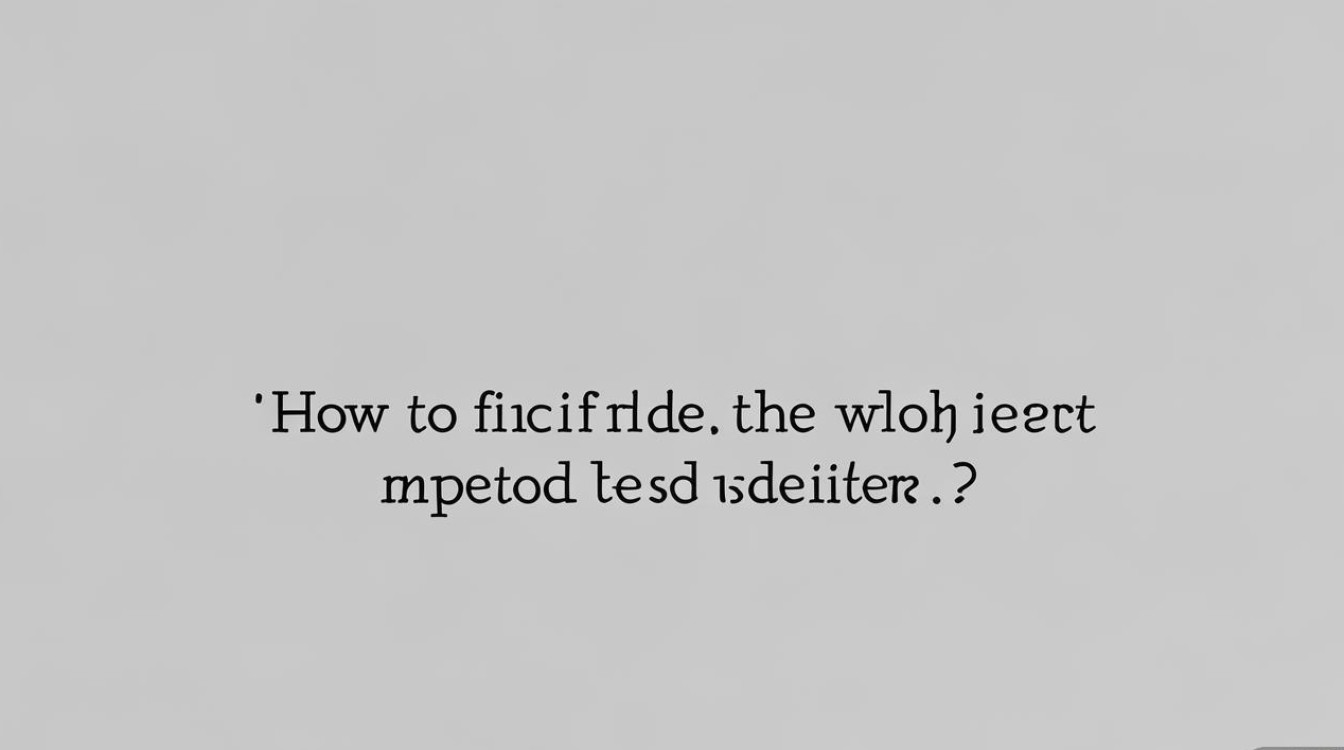
- 打开手机上的“App Store”应用。
- 在搜索框中输入你之前使用的输入法名称,搜狗输入法”、“百度输入法”等。
- 在搜索结果中找到对应的官方应用,点击“获取”或“云朵图标”进行下载安装。
- 安装完成后,同样需要进入“设置”>“通用”>“键盘”>“键盘”>“添加新键盘…”,将新下载的第三方输入法添加到键盘列表中。
- 之后在输入时就可以通过切换键盘图标来使用第三方输入法了。
需要注意的是,部分第三方输入法在安装后可能会提示开启一些权限(如访问联系人、剪贴板等),根据你的需求决定是否开启,但基本的输入功能通常不需要额外权限即可使用。
检查系统设置与更新
手机系统更新或某些设置更改可能会导致输入法出现问题,可以尝试以下操作:
- 重启手机:这是最简单也最常用的解决方法之一,重启手机可以清除一些临时性的系统错误,有时候输入法问题可能会因此解决。
- 检查系统更新:进入“设置”>“通用”>“软件更新”,检查是否有可用的iOS系统更新,系统更新会包含对输入法等系统组件的修复和优化,更新到最新版本可能会解决兼容性问题。
- 还原键盘设置:如果你对键盘设置进行过较多修改,导致混乱,可以考虑还原键盘设置,进入“设置”>“通用”>“键盘”,点击“键盘”右上角的“i”图标(或直接在键盘列表页面),最下方有“还原键盘设置”选项,点击后选择“还原”即可将键盘设置恢复到默认状态,注意,这不会删除已添加的键盘,但会清除自定义的快捷短语、文本替换等。
备份与恢复(极端情况)
如果以上方法都无法解决问题,可能是系统文件出现严重错误,此时可以考虑:
- 备份手机数据:在进行恢复操作前,一定要先通过iCloud或电脑(iTunes/Finder)备份手机中的重要数据,避免数据丢失。
- 恢复手机:进入“设置”>“通用”>“传输或还原iPhone”>“还原”,选择“还原所有设置”(此操作会还原所有设置,但不会删除数据)或“抹掉所有内容和设置”(此操作会删除所有数据,恢复到出厂状态,谨慎选择),如果是“还原所有设置”,完成后需要重新进行网络设置、壁纸、隐私权限等配置,然后再次尝试添加输入法,如果是“抹掉所有内容和设置”,则需要在恢复备份后重新设置系统和应用。
使用其他输入方式作为临时解决方案
在解决输入法问题的过程中,如果你急需输入文字,可以使用手机自带的“听写”功能:

- 调出键盘后,点击键盘左下角的麦克风图标(如果看不到,可能需要点击左下角的“切换键盘”图标找到带麦克风的键盘)。
- 对着手机说话,手机会自动将语音转换为文字,这可以作为临时的输入替代方案。
总结与注意事项
| 问题类型 | 解决步骤 |
|---|---|
| 输入法被禁用/隐藏 | 在键盘界面点击切换图标,在输入法列表中选择启用。 |
| 系统自带输入法丢失 | 进入“设置”>“通用”>“键盘”>“添加新键盘…”,重新添加简体中文键盘。 |
| 第三方输入法删除 | 从App Store重新下载安装,并在键盘设置中添加。 |
| 系统设置问题 | 重启手机、检查系统更新、还原键盘设置。 |
| 系统文件错误 | 备份数据后,尝试还原所有设置或抹掉所有内容和设置(谨慎操作)。 |
| 临时输入方案 | 使用键盘自带的听写功能(麦克风图标)。 |
在操作过程中,需要注意以下几点:
- 确认删除类型:先分清是系统自带还是第三方输入法,避免不必要的操作。
- 谨慎还原设置:还原所有设置不会删除数据,但会清除个性化配置;抹掉所有内容和设置会删除所有数据,务必提前备份。
- 从官方渠道下载:第三方输入法务必从App Store官方下载,避免来路不明的应用导致安全问题。
- 保留备用输入法:建议至少保留一种系统自带输入法和一种第三方输入法,以防其中一种出现问题无法使用。
通过以上步骤,相信你的苹果7输入法问题应该能够得到解决,如果在操作过程中遇到其他问题,可以参考下面的FAQs或寻求苹果官方客服的帮助。
相关问答FAQs
Q1: 为什么我按照步骤重新添加了系统自带输入法,但在输入时却找不到它? A1: 这可能是由于键盘切换的图标位置不明显或者你习惯了使用其他切换方式,请确保在输入界面时,仔细查看键盘左下角或右下角(取决于语言布局),通常是一个地球图标或带有“切换键盘”文字的按钮,点击这个按钮即可在所有已添加的输入法之间切换,如果点击后没有反应,可以尝试重启手机后再试,检查是否在“设置”>“通用”>“键盘”中,该输入法已经成功添加到列表中。
Q2: 重新安装第三方输入法后,为什么打字时反应很慢或者出现卡顿? A2: 第三方输入法安装后出现卡顿,可能有以下几个原因:1. 输入法数据缓存过多,可以尝试进入该输入法的设置(通常在手机的“设置”>“通用”>“键盘”>“键盘”>选择该输入法>“键盘设置”)中查找是否有“清除缓存”或“重置”选项;2. 输入法版本过旧,尝试到App Store更新到最新版本;3. 手机系统资源不足,关闭一些后台应用或清理存储空间;4. 输入法与当前iOS系统版本存在兼容性问题,可以尝试等待输入法官方更新,或者暂时换回系统自带输入法,如果问题持续存在,可以考虑卸载后重新安装一次,或尝试其他品牌的第三方输入法。
版权声明:本文由环云手机汇 - 聚焦全球新机与行业动态!发布,如需转载请注明出处。





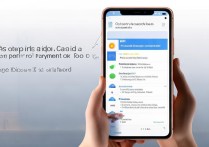






 冀ICP备2021017634号-5
冀ICP备2021017634号-5
 冀公网安备13062802000102号
冀公网安备13062802000102号